Excel表格中进行相同数据分类汇总的方法教程
时间:2023-07-12 11:34:24作者:极光下载站人气:320
excel表格是一款非常好用的非常专业的数据处理软件,在其中我们可以自由编辑和处理数据方,非常地方便实用。如果我们需要在Excel表格中汇总相同数据,小伙伴们知道具体该如何进行操作吗,
其实操作方法是非常简单的,只需要进行几个非常简单的操作步骤就可以了,小伙伴们可以打开自己的Excel表格软件后,跟着下面的图文步骤一起动手操作起来,看看最终的汇总效果。如果小伙伴们还没有office系列软件,可以在文末处下载安装。接下来,小编就来和小伙伴们分享具体的操作步骤了,有需要或者是有兴趣了解的小伙伴们快来和小编一起往下看看吧!
操作步骤
第一步:打开Excel,这里需要按岗位进行汇总;
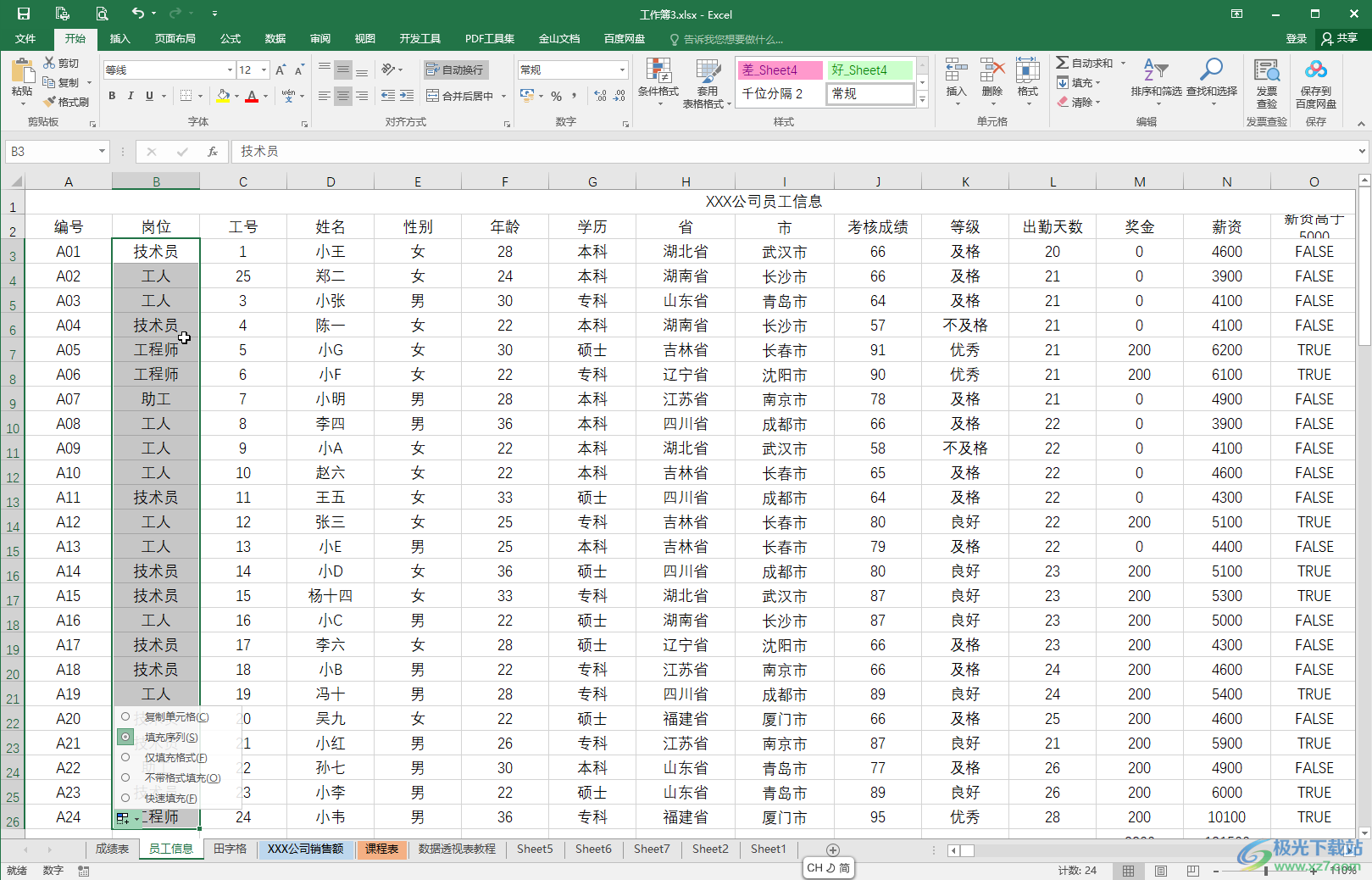
第二步:选中“岗位”列的数据后,在“开始”或“数据”选项卡中点击排序,选中升序或者降序,然后在打开的窗口中点击“扩展选定区域”;
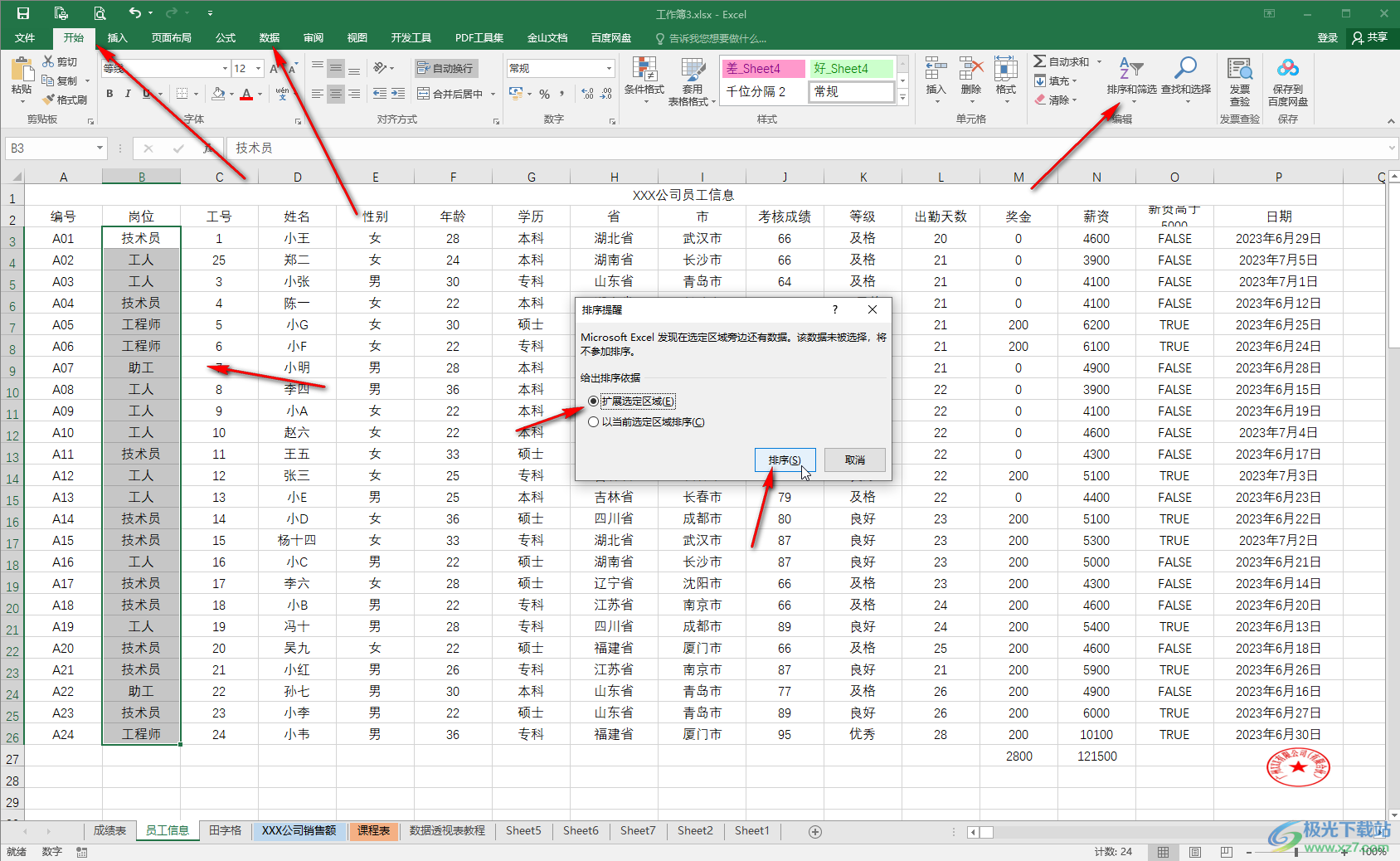
第三步:将相同的岗位排列在一起后,选中“岗位”列,确保要同时选中表头的“岗位”和下面的数据,接着在“数据”选项卡中点击“分类汇总”,点击“确定”;
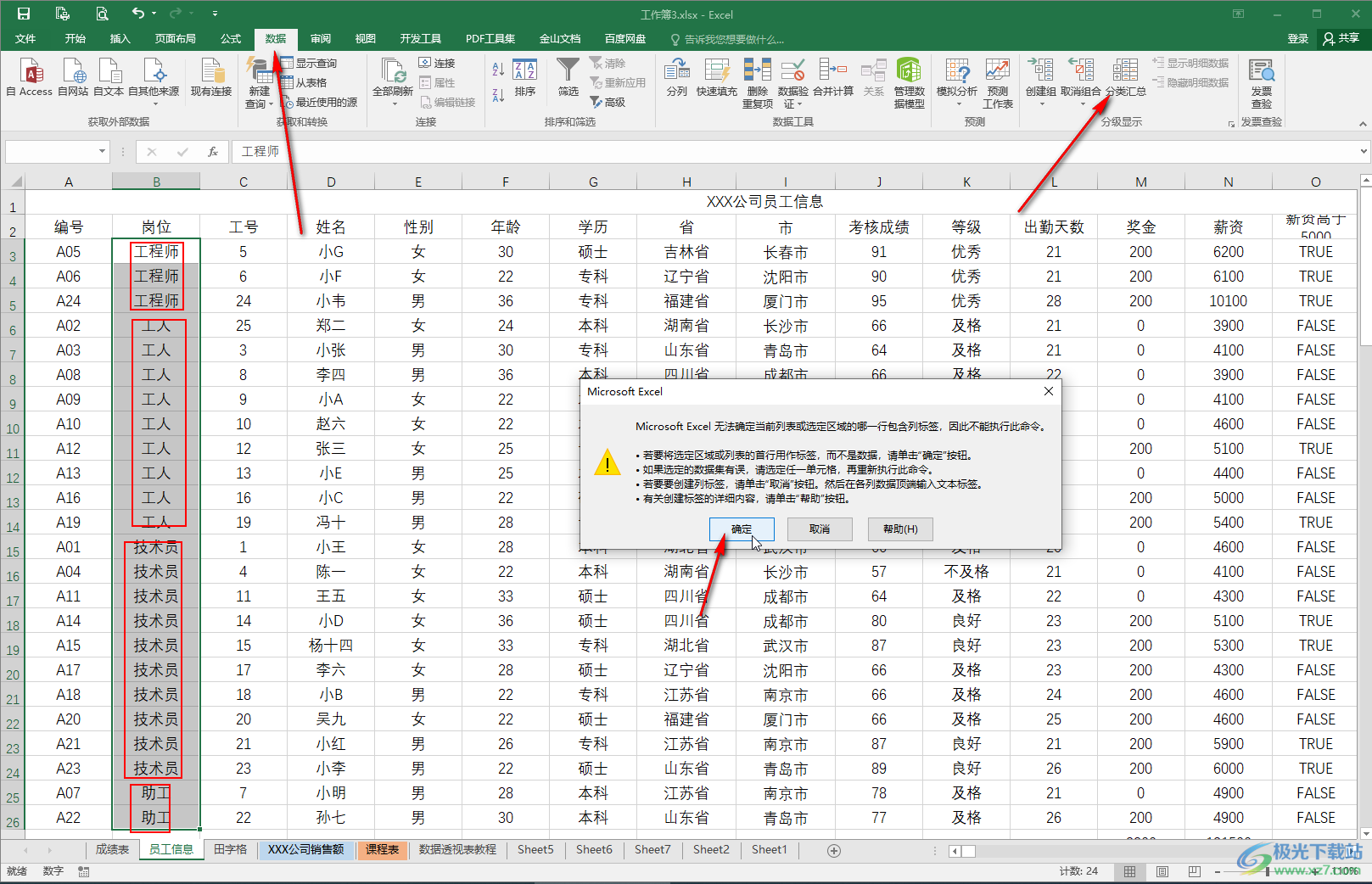
第四步:在打开的窗口中点击选择汇总方式,勾选“岗位”,勾选“汇总结果显示在数据下方”,点击“确定”;
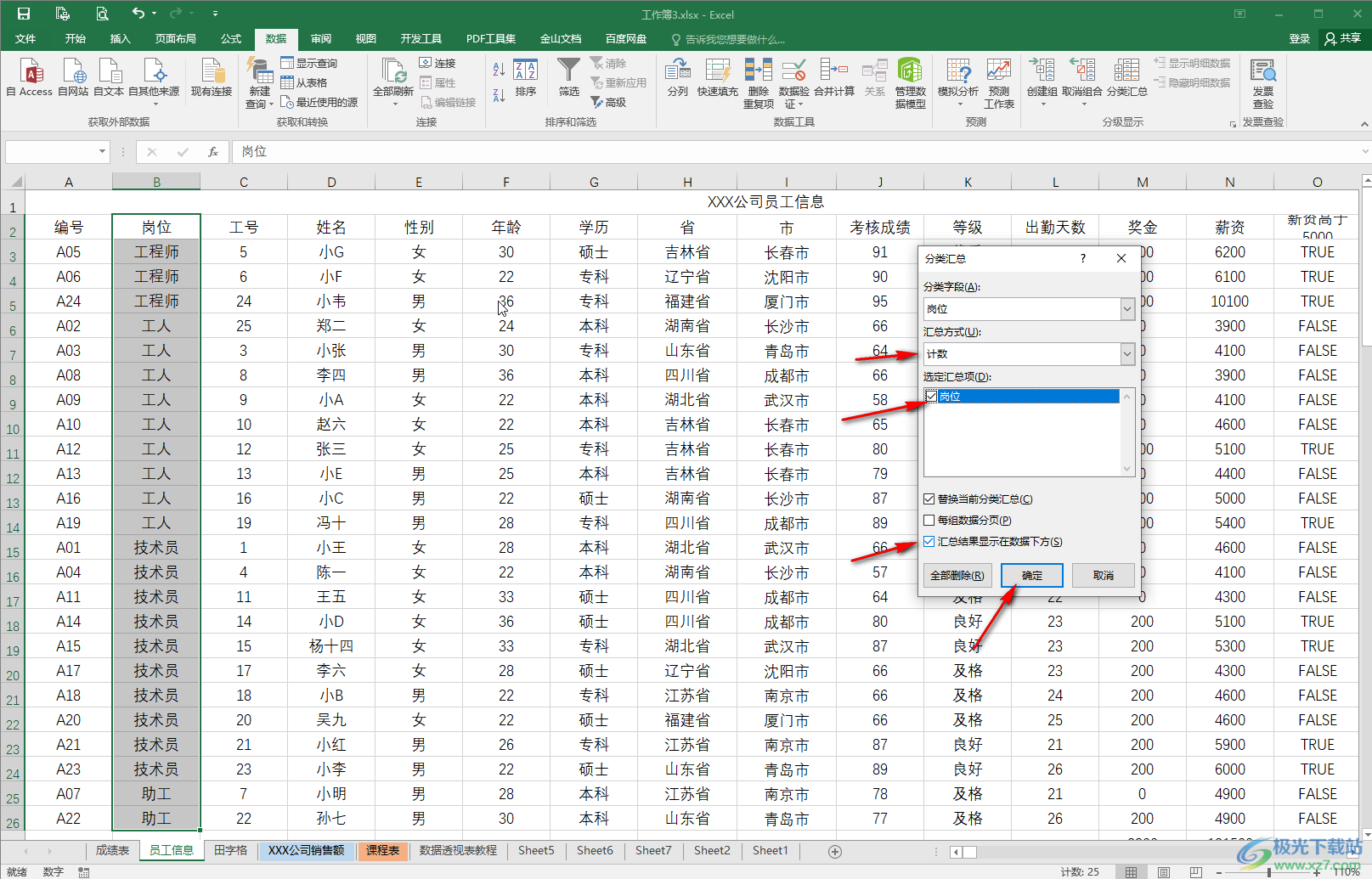
第五步:就可以看到成功按照不同的访问进行汇总了。
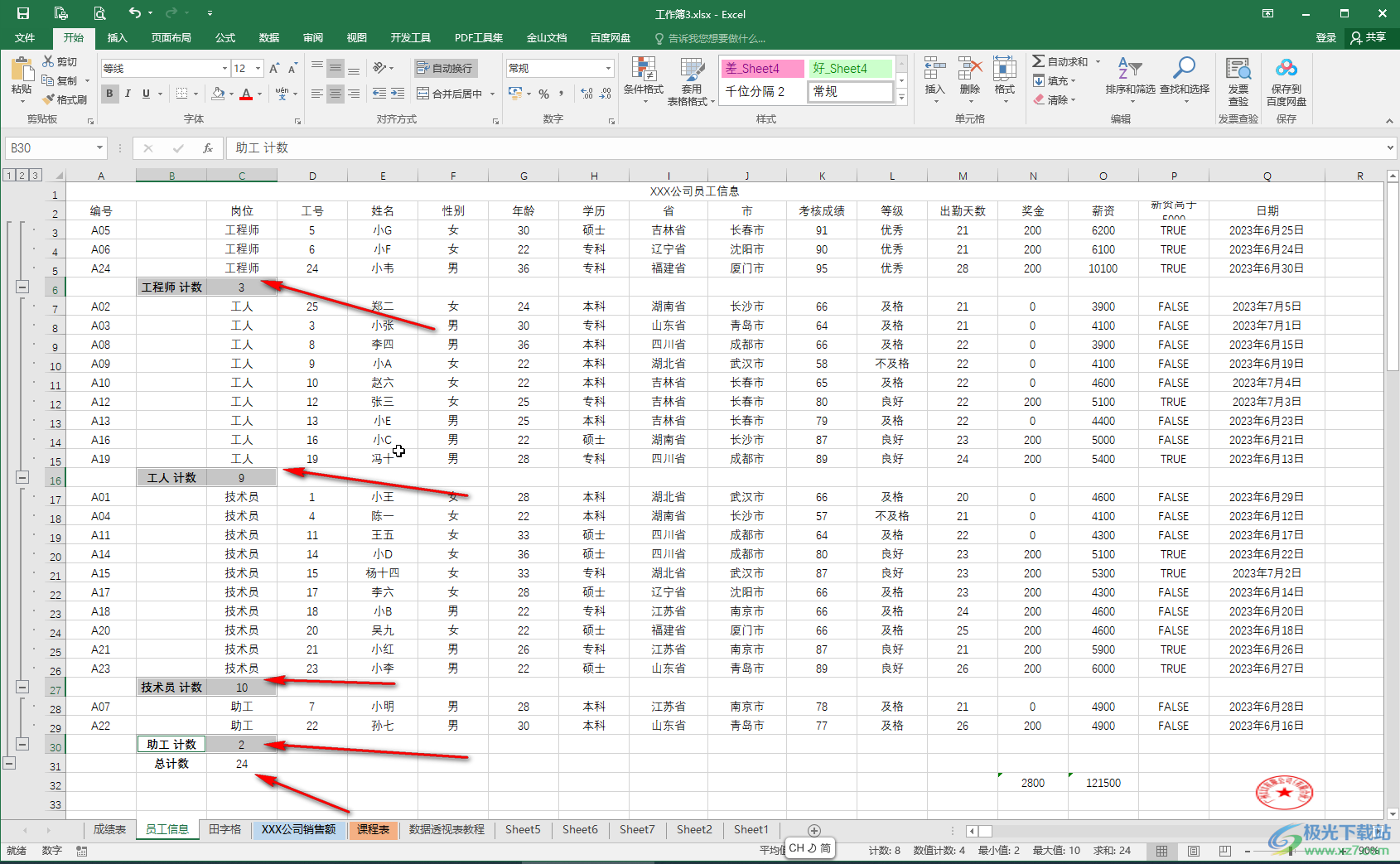
以上就是Excel表格中汇总相同项的方法教程的全部内容了。上面的步骤操作起来都是非常简单的,小伙伴们可以打开自己的软件后一起动手操作起来,看看最终的效果。

大小:60.68 MB版本:1.1.2.0环境:WinAll, WinXP, Win7
- 进入下载
相关推荐
相关下载
热门阅览
- 1百度网盘分享密码暴力破解方法,怎么破解百度网盘加密链接
- 2keyshot6破解安装步骤-keyshot6破解安装教程
- 3apktool手机版使用教程-apktool使用方法
- 4mac版steam怎么设置中文 steam mac版设置中文教程
- 5抖音推荐怎么设置页面?抖音推荐界面重新设置教程
- 6电脑怎么开启VT 如何开启VT的详细教程!
- 7掌上英雄联盟怎么注销账号?掌上英雄联盟怎么退出登录
- 8rar文件怎么打开?如何打开rar格式文件
- 9掌上wegame怎么查别人战绩?掌上wegame怎么看别人英雄联盟战绩
- 10qq邮箱格式怎么写?qq邮箱格式是什么样的以及注册英文邮箱的方法
- 11怎么安装会声会影x7?会声会影x7安装教程
- 12Word文档中轻松实现两行对齐?word文档两行文字怎么对齐?
网友评论